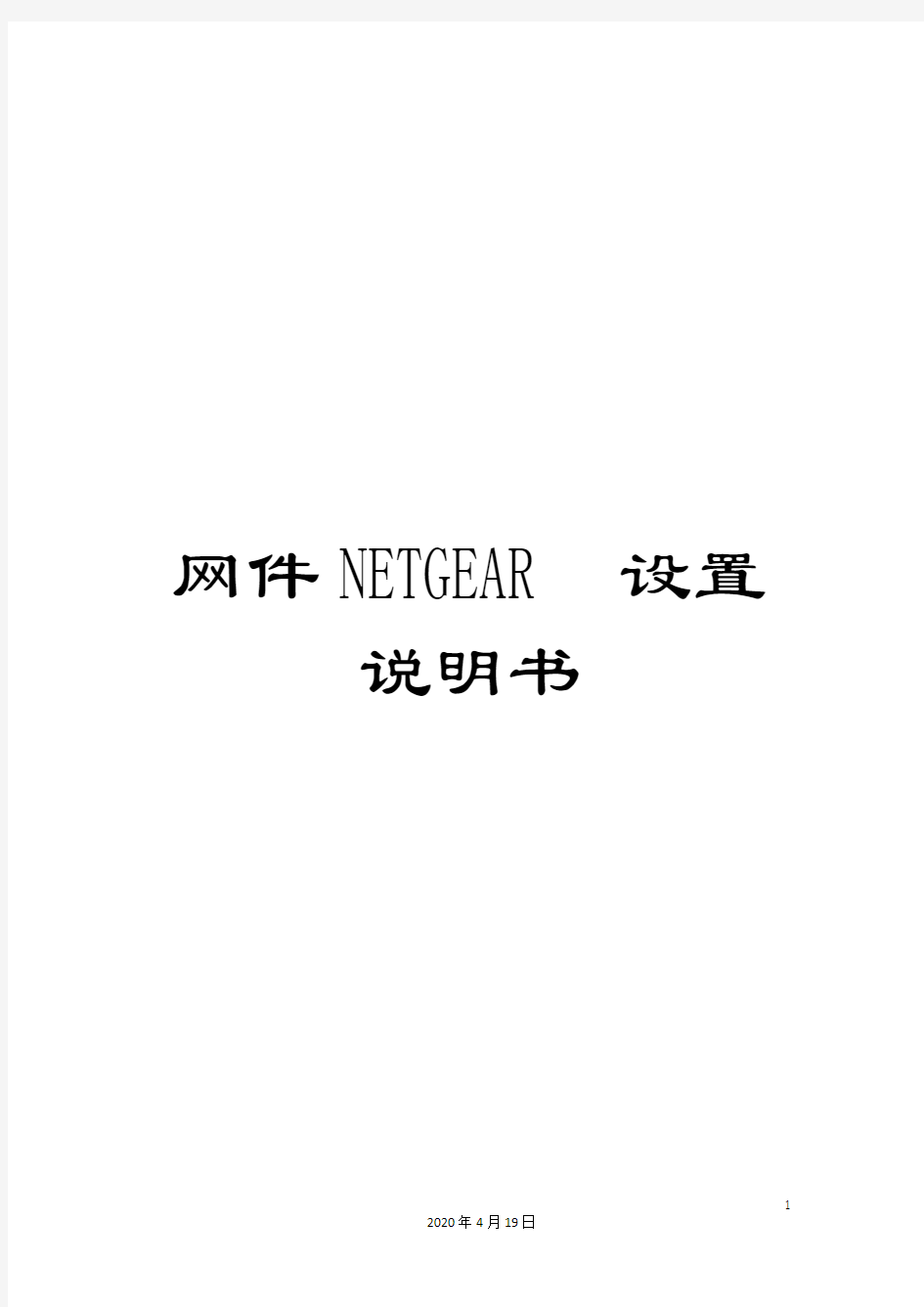

网件NETGEAR设置
说明书
原装网件NETGEAR WGR614 V8 dd-wrt无线路由器万能中继 AP 网桥使用说明书
一、打开IE浏览器,在地址栏输入:192.168.1.1
第一次使用输入用户名root 密码admin 一定要注意是小写,且不能输错,不然无法进入系统设置界面.
进入系统设置界面,然后把界面改成中文语言
\
如果还没有变成中文界面,请点IE菜单栏的刷新,就会出现中文界面,或者重新打开IE浏览器
二、上网设置(此功能相当于一台普通的无线路由器,下面的“三、无线中继设置”可省略)
1.基本设置。
一般宽带是ADSL上网方式,请按如下设置,设置完后要点保存并应用。
2.无线安全设置
三、无线中继设置(此功能相当于一个中继器使用,上面的二、上网设置是可省略的)
1.修改路由器的IP,使之跟被中继的路由器IP不一样
例如:被中继的前一级无线信号的默认网关192.168.1.1(可点击“无线网络连接”—“支持”选项卡下查看)应把192.168.1.1改为192.168.0.1或192.168.2.1等相异的IP
注意:改了之后要及时保存,而且点击应用。应用后再要成功访问路由器则应在地址栏输入修改后的IP地址才可成功访问。
2.查找无线信号
3.选择您需要中继的信号,并点“加入”按钮
4.设置物理接口和添加及设置虚拟接口
5.如果对方的无线加了密码,还要进行加密设置
安全模式可访问对方无线路由器的无线安全查看是什么模式
或经过刷新无线网络表列查看无线信号是启用安全的无线网络()中的安全模式
还能够经过查看对方的无线设置知道加密计算等信息
设置好后要点保存并应用,后再访问一下中继路由器“状态”——“WAN”查看路由器是否分配到了IP地址,而不是0.0.0,如果分配到了说明中继成功。否则再进入下一步。
对方无线基本设置中的信道(频道)是否为自动,如为自动就应改为1或6或11等固定值,修改后还要保存和重启对方的路由器。(此步骤是无法中继对方信号下才用)
注意:如果设置失败或无法访问路由器可恢复路由器的出厂设置再从新上述设置。恢复路由器的方法如下。
方法1:在断电情况下,用铅笔,牙签等尖端顶住路由器天下附近的小孔(reset空)一直不放。接通路由器,此时路由器一行指示灯均亮7秒左右才就熄灭(除电源灯不灭),在断电。再重复红色字体操作4次,即可恢复路由器的出厂设置。
方法2:再能够访问路由器的前提下,自己慢慢找,仿佛在管理菜单下
NETGEAR交换机动手操作实验(二)NETGEAR 交换机的VLAN和路由的配置和管理 2010年1月
目录 1.实验目的 (2) 1.1 实验条件 (2) 2. 实验内容 (2) 2.1 配置准备 (2) 2.2 Port VLAN配置 (3) 2.2.1 Port VLAN配置预完成目标 (3) 2.2.2 简单网管交换机的Port VLAN (3) 2.2.3基本型智能网管交换机的Port VLAN (6) 2.2.4增强型智能网管交换机的Port VLAN (8) 2.3 配置交换机802.1Q VLAN (12) 2.3.1 802.1Q VLAN配置预完成目标 (13) 2.3.2 网络连接示意图 (13) 2.3.3 交换机连接端口对应关系表 (13) 2.3.4 交换机VLAN与所属端口对应关系表 (14) 2.3.5 IP地址预规划 (14) 2.3.6 802.1Q VLAN配置 (14) 2.3.7 测试效果 (30) 2.4 配置7000交换机VLAN间的IP路由 (31) 2.5 配置交换机的广域网连接 (34)
1.实验目的 本实验将详细描述Netgear系列交换机的VLAN和IP路由的基本配置和管理的方法,主要包括以下内容: 1.配置智能交换机的Port-VLAN 2.配置交换机的802.1Q VLAN 3.配置交换机的VLAN间路由 4.配置交换机的广域网连接的缺省网关和静态路由 通过以上实验操作,实验者应该具备独立设置交换机能力,并能针对用户需要以实现交换机基本的VLAN划分、路由和管理。合理的划分VLAN有助于提高网络性能,提供基本的安全。并让实验者具备一定的解决常见基本故障的能力。 1.1 实验条件 要完成实验内容,必须具备以环境 1. NETGEAR 7000系列交换机(以GSM7328S为例,固件版本7.1.1.7)一台 2. NETGEAR增强型智能网管交换机(以GS724AT为例,固件版本3.0.61)一台 3. NETGEAR基本智能交换机(以FS726T为例,固件版本1.2.4_35)一台 4. NETGEAR智能交换机配置向导软件(SmartWizard_2.05.05) 5. NETGEAR简单网管交换机(以JFS524E,GS105E为例)两台 6. NETGEAR简单网管交换机管理工具(NETGEAR UM+ Utility V1.2B20) 7. NETEAR7000系列交换机随机9针串口设置电缆一根,网线数条(正线若干根)8.测试用的个人电脑若干 9.路由器一台 注:如果需要获得NETGEAR公司所有产品的最新软件,请平常及时访问https://www.doczj.com/doc/e49735699.html,,并请注意每个产品升级的注意事项。 2. 实验内容 2.1 配置准备 在做以下内容配置操作之前,最好将交换机原先的配置清除,以防止不必要的麻烦。 清除配置方法如下: 1、7000系列交换机: 1)从配置电脑连接串口设置线至7000系列交换机,进入特权模式输入清除交换机现有的配置,清除配置命令:(GSM7328S)#clear config 2)清除完毕,重新配置交换机管理IP地址,再进行下述实验操作。 2、智能网管交换机: 通电情况下,按住交换机面板上Factory Defaults按钮15秒,即可将交换机恢复出厂设置。 3、简单网管交换机: 1) FS116E和JFS524E: 使用简单网管交换机管理工具可将设备恢复出厂设置:打开管理程序,选中交换机,
netgear无线路由器设置方法简单实用 作者:it168出处:博客2012-01-07 06:31 美国netgear网件公司无线路由器性能优越、实用,而且美观,在当今高要求的应用和家庭网络中,您一定可以在我们众多获奖的无线产品中找到一款覆盖范围等各方面适合您需求的产品。 美国netgear网件公司无线路由器性能优越、实用,而且美观,在当今高要求的应用和家庭网络中,您一定可以在我们众多获奖的无线产品中找到一款覆盖范围等各方面适合您需求的产品,这些无线产品在质量、易用性、可靠性和安全防护方面有很好的表现。本文将介绍网件公司的无线路由器设置。 第1步将WGR614v6接入网络 ?目前一般的家庭或小型办公网络最常使用的是ADSL接入,直接用电脑拨号上网时的网络连接如下: ?使用WGR614v6实现共享上网,若使用有线,正确的连接方式如下:
?电脑应先连接到WGR614v6的四个局域网端口之一(见上图C曲线) ?再用另一条网线将WGR614v6的互联网端口(路由器上单独的那个端口)与ADSL MODEM连接(见上图)。 第2步电脑网络属性配置 ?在配置路由器前,首先要对用来管理路由器的电脑进行网络属性的配置,下面以Windows XP Home Edition Service Pack 2为例来说明电脑的配置过程:
2.1. 启动电脑,右键单击桌面或“开始”中的“网上邻居”选“属性”,右键单击“本地连接”选“属性”,选中“Internet协议(TCP/IP)”,点击“属性”: 2.2. 将电脑设为“自动获得IP地址”,“自动获得DNS服务器地址”点击“确定”: 第3步登录路由器 3.1. 确保电脑已按照第一步所述通过有线连接到路由器的四个LAN口之一,启动路由器。
网件全网管路由交换机如何设置MLAG功 能 网件全网管路由交换机如何设置MLAG功能 网件是全球领先的企业网络解决方案,及数字家庭网络应用倡导者,那么你知道网件全网管路由交换机怎么设置MLAG 功能吗?下面是整理的一些关于网件全网管路由交换机如何设置MLAG功能的相关资料,供你参考。 网件全网管路由交换机设置MLAG功能的方法: 在二层网络,可以通过生成树(STP)避免环路。但STP会把部分端口阻塞,导致这一部分的链路的带宽造成浪费。而且当某些链路中断而导致拓扑改变的时候可能导致网络振荡,这个中断的时间从几毫秒到十几秒不等。 使用MLAG技术可以使所有的链路都得以利用,而且在链路中断导致拓扑改变的时候不会导致网络的震荡。MLAG可以是多台交换机上的端口组成一个LAG组,对端设备会认为自己的LAG组连接的对端是同一台设备,这样可以利用LAG的特性的有点做到上文说所的链路的充分利用和无间断转发。 MLAG又称为vPC。 目前Netgear的交换机当中,M6100和M7100可以支持MLAG。 本文档以两台M6100为例,说明如何配置MLAG,拓扑图如下: 开启MLAG功能 feature vpc 配置LAG1作为peer-link
no spanning-tree port mode vpc peer-link exit interface 1/0/41 udld enable addport lag 1 exit interface 1/0/42 udld enable addport lag 1 exit 配置keepalive interface vlan 1 ip address 192.168.1.1 255.255.255.0 exit vpc domain 1 peer-keepalive enable peer-keepalive destination 192.168.1.2 source 192.168.1.1 peer detection enable exit 将LAG2和LAG3设置成MLAG链路
NETGEAR路由器设置以及快速安装指南 第一章将MR814接入网络产品图示 MR814 11M无线宽带路由器 与Cable/DSL连接图示 与Cable/DSL连接图示
TOP 第二章进入 MR814 的配置界面 在完成了MR814与电脑的连接后,开始进行MR814的配置,首先要通过与MR814连接的电脑进入MR814。下面首先配置与MR814连接的电脑,使其与MR814相连的网卡配置为自动获取IP地址。以下以windows XP操作系统为例来说明电脑的配置过程: A.单击“网络邻居”按右键,在弹出的菜单中选“属性”,单击“本地连接”按右键,在弹出的菜单中选“属性”,然后在“此连接使用下列项目”中选中“Internet协议 (TCP/IP)”,最后点击“属性”。如图:
图2-1连接属性 B.在新弹出的框图中将电脑的IP地址设为“自动获得IP地址”,然后“确定”,如下图:
图2-2自动获得IP地址 C.在Internet Explorer或者Netscape Navigator浏览器的地址栏键 入http://192.168.0.1以连接路由器(MR814出厂IP地址是192.168.0.1): 图2-3 输入MR814管理IP地址 D.出于安全需要,路由器有自己的用户名和密码。一旦连接成功会弹出如下登录提示,输入路由器用户名:admin,以及密码:password,都是小写:
图2-4 登录MR814 这里特别要说明的是,在实际操作中,往往会出现这种情况——在IE中输入了路由器的IP 并回车后没有路由器的登录提示(图2-3 登录MR814)弹出。出现这一现象极有可能是您的电脑没有获得与路由器在同一网段的IP地址。因为MR814具有给连接到它的LAN口的电脑自动分配IP的功能,前面的将您的电脑设置为自动获得IP的目的即在于让它从路由器那里得到一个与路由器同一网段的IP地址,以便电脑能访问路由器。 您可以通过以下的操作确认电脑是否获得了IP,并可了解到如果没有获得IP该如何解决这一问题。 以windows XP为例,在“开始”菜单中点击“运行”,如下图:
组网利器 Netgear FS726T 智能交换机 评测 2008-12-26 16:05:59 来源:pconline 原创 作者:Contemporary Jazz 责任编辑:gaohongjun (评论0条) 本文导航 第1页:FS726T 外观及规格参数 第2页:FS726T 端口及内部做工 第3页:FS726T 向导及全局参数设置 第4页:FS726T 端口设置及流量统计 第5页:FS726T QoS 设置 第6页:FS726T VLAN 设置 第7页:FS726T 高阶功能 第8页:FS726T 性能实测 返回分页浏览 FS726T 外观及规格参数回顶部 评测工程师点评: FS726T 是美国网件(Netgear )公司推出的ProSafe 智能交换机产品家族中的一员,这一系列产品采用WEB 图型管理界面,相比全管理型交换机在功能设置上进行了最大程度的简化,由于其可管理,在功能方面又优于非管理型交换机。 优点:FS726T 端口搭配合理,具有24个10/100Mbps 端口,两个1000Mbps 端口,同时支持光纤接入,支持基于端口的VLAN 与基于IEEE 802.1Q 协议的VLAN ,完善的QoS 功能,支持链路Trunking ,实现冗余连接,支持Spanning Tree ,可使用支持SNMP 协议的管理工具实现对交换机进行监控等。 不足:从产品说明书,安装指南到交换机WEB 管理页面,全部为英文,缺乏汉化资源。机身上的Reset 键与Factory Defaults 键虽被设计为隐藏式,但却没有“延时”机制,按下即生效,这可能会加大误操作的机率,尤其对于Factory Defaults 键。 NETGEAR FS726T 图 库 评 测 论 坛 报 价 测试环境:
netgear r6220无线路由器设置方法 开拓视野:netgear无线路由器在国内的名字叫网件或是美国网件。那么netgear无线路由器如何设置上网,netgear网件r6220无线路由器怎么设置,下面小编为您一一解答。一、连接路由器到电脑。 用以太网线路连接Cable/DSL调制解调器到MR814上的互联网端口(A);再用以太网线路连接路由器上的本地端口(B)和用户电脑。 看在路由器表面上的以下指示灯是否亮起,一切正常,请按以下步骤操作,如果等未能按指示亮起,请从新检查第一步骤是否安装正确。 3路由设置: 单击网络邻居按右键,在弹出的菜单中选属性,单击本地连接按右键,在弹出的菜单中选属性,然后在此连接使用下列项目中选中Internet协议(TCP/IP),最后点击属性。如图: 4在新弹出的框图中将电脑的IP地址设为自动获得IP地址,然后确定。 .5在Internet Explorer或者Netscape Navigator浏览器的地址栏键入http://192.168.0.1 主要参数网络标准IEEE 802.11 b/g/n 2.4GHz IEEE 802.11 a/n/ac 5GHz网络协议TCP/IP,RIP-1,RIP-2,DHCP,PPPoE,PPTP,
Bigpond,Dynamic DNS,UPnP,and SMB最大传输速率(Mbps)1167Mbps频率范围双频(2.4GHz,5GHz)WAN接口1个WAN口4个LAN口主要参数Qos支持WPS功能WDS无线网桥网络标准IEEE 802.11 b/g/n 2.4GHz IEEE 802.11 a/n/ac 5GHz网络协议TCP/IP,RIP-1,RIP-2,DHCP,PPPoE,PPTP,Bigpond,Dynamic DNS,UPnP,and SMB最大传输速率(Mbps)1167Mbps频率范围双频(2.4GHz,5GHz)WAN接口1个WAN口4个LAN口其他接口1个USB 接口天线类型外置天线安全系统家长控制集中保护所有连接设备,独立和安全的访客网络,提供最高级别无线连接安全机制WPA/WPA2其它性能易共享:USB 存储共享外接存储硬盘、打印无线共享USB打印,DLNA支持DLNA 认证的高清电视蓝光播放器和游戏机的流媒体,独立无线/电源开关简单易用节能省电网件精灵,仪表盘式的简单直观的安装配置界,适用于iPad,iPhone 无CD安装,适用于iPad/Mac/智能手机等智能QoS 动态识别流量,优先为游戏视频提供带宽状态指示LEDSWPS、USB、LAN、WIFI、Internet、电源指示灯基本参数产品认证无线电型号核准认证,3C认证,FCC认证,美国能源之星认证,WiFi联盟认证包装清单R6220主机x1 适配器x1 网线x1 安装说明x1保修政策主机1年保修
《简单网管交换机VLAN功能设置—中文版》 作者Author:Kim 美国网件中国客户服务部 NETGEAR China Customer Services Department 网件社区互动:https://www.doczj.com/doc/e49735699.html, 技术支持电话:400 830 3815 技术支持邮箱:tech@https://www.doczj.com/doc/e49735699.html,
VLAN(Virtual Local Area Network)的中文名为虚拟局域网。 VLAN是一种将局域网设备从逻辑上划分成多个网段,从而实现虚拟工作组的数据交换技术。这一技术主要应用于交换机和路由器中,但主流应用还是在交换机之中。当然,并不是所有交换机都具有此功能。NETGEAR所有简单网管交换机均支持Port-Based VLAN和802.1Q VLAN。 下面我们以GS116E为例进行介绍。 本文说明中简单网管交换机管理软件版本:V2.2.3; 注意:本文适用于FS116E和JFS524E以外的全千兆简单网管交换机。 1.端口VLAN 示例1:公司希望实现部门级端口隔离,但是所有用户均需要通过网关上网和访问公共服务器,拓扑图和VLAN 对应端口信息如下图所示: 下面来设置端口VLAN。 1)用网线连接GS116E交换机和配置用的电脑。 2)运行简单网管交换机管理软件,点击“已发现交换机列表”中的GS116E,输入管理密码进入其配置界面,默 认管理密码为小写的password; 3)配置端口VLAN(Port Based): a)基本设置(Basic Port-Based VLAN):点选VLAN > 端口VLAN > 基本设置(VLAN > Port Based > Basic) 菜单,进入基本端口VLAN配置页面(见下图)。将基本端口VLAN(Basic Port based VLAN)选为启用(Enable),忽略端口VLAN警告,点击“是”进入配置页。
NETGEAR, Inc.350 East Plumeria Drive San Jose, CA 95134 USA 技术支持 感谢您选择 NETGEAR ! NETGEAR 建议您从官方渠道寻求技术支持!美国网件公司中文网址 https://www.doczj.com/doc/e49735699.html, 技术支持热线 400-830-3815 Nighthawk 夜鹰 AC1900 智能无线路由器 电源适配器 网线
您可于此获取路由器的用户手册:https://www.doczj.com/doc/e49735699.html,/ 可参考下图或按照本手册中的详细说明将路由器接入网络。 1.安装天线 将天线安装至路由器。 合理摆放天线以获得最佳的无线性能。 NETGEAR 角向外摆放,如图所示。 2.准备好调制解调器拔掉 Modem 的电源适配器,如果 Modem 3.连接 Modem 连接 Modem 的电源适配器,如果 Modem 使用网线将 Modem 连接至路由器的因特网端口调制解调器 路由器 会先闪烁一段时间,等待直至其 (SSID) 及密码。 6.打开浏览器 将会自动显示 NETGEAR 精灵页面。 根据 NETGEAR 精灵的步骤设置,连接至因特网。 如果没有自动显示 NETGEAR 精灵页面,则在地址栏输入 https://www.doczj.com/doc/e49735699.html, 访问,用户名:admin ,密码:password 。 7.下载精灵应用程序 于此下载免费的精灵应用程序: https://www.doczj.com/doc/e49735699.html,/china/event/genie/ 此应用可帮助您使用智能手机、平板电脑或笔记本电脑轻松地共享多媒体、文件和打印机。
Netgear GSM_FSM700 系列交换机802.1q Vlan 设置 设置GSM/FSM700系列交换机(适合用于FSM726,FSM726S,FSM726v2,FSM750S,GSM712,GSM712F )的VLAN。 通过WEB设置Port Base Vlan(以FSM726S为例) 设置目标:增加2个Vlan:Vlan4(端口1);Vlan5(端口23),这2个Vlan间的用户不能互相访问,但可以通过共同端口24口访问上一级交换机的用户,保留25、26为管理端口在Vlan1。 设置方法如下(FSM726S的IP已经设定为192.168.0.240,IP设置方法请参阅《如何对FSM726S 进行升级》): 1. 用网线连接FSM726S交换机的26端口和配置用的电脑。 2. 打开IE浏览器,在URL处输入Http://192.168.0.240/; 进入FSM726交换机的WEB管理界面(缺省无管理员口令), 将FSM726交换机恢复出厂设置(Factory Reset)。等FSM726交换机重启动完毕,使用9针串口设置线进入CLI管理控制界面配置管理IP地址:192.168.0.240/24
3.打开配置计算机的IE浏览器,进入FSM726的管理配置界面,点选菜单Advanced>VLANs>Primary VLAN菜单; 4.在Primary VLAN菜单内,我们为Default Vlan选项进行VLAN端口的标记定义,保留1,23,24,25,26为U,其余置空;(见下图示) 5.在Show VLAN菜单内,选择Add a new VLAN选项增加新VLAN4,Name设置为vlan4,VLAN ID设置为4,端口选择1,24为U,其余置空;(见下图示) 6.重复第4步动作,在Show VLAN菜单内,选择Add a new VLAN选项增加新VLAN4,Name设置为vlan5,VLAN ID设
Netgear(网件)WGR614 v7安全设置详解 1楼Netgear(网件)WGR614 v7的配置(仅供参考) 如何连接ADSL MODEM+无线路由+笔记本(文字说明) 1楼一、安装(简单讲讲) 二、自动拨号设置(适用ADSL、电话拨号等) 三、零配置服务(WZC)启用 2楼四、更改无线网络标识(SSID) 五、对无线路由进行加密设置 1、WEP加密 2、WPA加密(须无线网卡支持) 六、对电脑进行无线网络安全配置 1、WEP加密 2、WPA加密 3楼七、禁止SSID的广播(无线网络名称的广播) 八、无线网卡MAC地址访问控制 4楼九、其他一些必要的基础安全措施 1、修改无线路由的登录密码 2、站点限制 3、路由的远程管理功能 4、限制服务 5、时间限制 6、Email报警功能 7、局域网设置(重置局域网网关) 8、WAN设置(自动连接开关、SPI防火墙开关、DMZ服务器设置、是否响应PING命令等) 9、端口映射、端口触发 10、动态DNS(需要在服务器处注册) 5楼一些官方网站的的链接和实用文章(链接) 最近买了一款Netgear(网件)WGR614 v7,终于把我的5502的无线网卡用上了。一开始,我也在D-LINK DI-624+A和WGR614 v7之间犹豫,但一是出于外观,二是觉得网件印象中是一个老牌的路由生产商,所以还是选了网件。 WGR614 v7的配置: QUOTE: 802.11g/b的速率 10/100 Mbps 广域网端口 双重防火墙——SPI和NAT 智能安全向导可自动检测ISP线路类型 兼容802.11b无线设备 共享访问宽带互联网 Wi-Fi预保护访问,预共享密钥匙(WPA-PSK)
Netgear 7000 系列三层交换机VLAN 路由设置 VLAN设置完成后配置Netgear 7000系列三层交换机 (FSM7326P,FSM7328S,FSM7352S,FSM7352SP,GSM7312,GSM7324)的VLAN路由 请注意:FSM7328S,FSM7352S,FSM7352PS在设置里面的端口表示方法与其他7000系列交换机不同,其中物理端口其他7000系列交换机是Interface 0/2,在FSM73xxS可堆叠交换机里应为Interface 1/0/2;VLAN路由接口在其他7000系列三层交换机是Interface 3/1,在FSM73xxS系列三层交换机里应为Interface 0/2/1。 设置NETGEARGSM7312交换机Vlan路由 设置目标: 为交换机的802.1QVLAN设置VLAN路由,为已经建立的VLAN2-7每个VLAN创建一个接口,设置IP 地址为192.168.2.1-192.168.7.1使每个网段的用户可以通过三层交换机互相通讯,设置交换机默认路由到FR328S路由器,VLAN1作为管理VLAN不设路由接口。
配置步骤: ?使用9针串口设置线连接GSM7312交换机,进入CLI配置界面,使用(GSM7312)# Clear Config 命令恢复出厂设置。 ?然后使用命令(GSM7312)#Reload ; 系统提示是否保存现有配置(选择YES)。然后系统重新启动。 ?配置GSM7312交换机管理IP地址为192.168.0.238/24,配置完毕后保存。 ?连接配置计算机的网线到GSM7312的端口10; ?打开IE浏览器,在URL处输入http://192.168.0.238/,进入交换机配置管理界面。 ?配置交换机的VLAN,请参考Netgear 7000系列交换机VLAN设置。 ?在交换机左边选择Routing>VLAN Routing>Config页面创建VLAN2的路由接口:在VLAN ID栏填入2,然后点击Create 创建。 创建完成后在Slot.Port里会显示这个VLAN的路由接口号3.1。 对应的CLI命令行参数是: (GSM7312) (Vlan)#vlan routing 2 Interface 3/1 created for VLAN 2. ?重复第6步,为VLAN3-7创建路由接口3.2-3.6。
第1步将WGR614v9接入网络 目前,一般的家庭或小型办公网络最常使用的是ADSL接入,直接用电脑拨号上网时,网络连接应如下: 现在要通过WGR614v9实现共享上网,若电脑与WGR614v9仍采用有线方式连接,正确的连接方式应如下: A. 电脑应先连接到WGR614v9的四个LAN口之一(见上图C曲线) B. 再用另一条网线将WGR614v9的WAN口(天线旁边黄色端口)与ADSL MODEM连接(见上图) 注:若您的宽带不需要使用Modem,由运营商提供一个网络接口直接连接电脑,那么,电脑连接到路由器的LAN口后,请将原先连接电脑的网线连到路由器的WAN口。 第2步电脑网络属性配置 WGR614v9是基于浏览器管理的设备,电脑可通过浏览器进入路由器的管理界面对其进行配置管理,但首先电脑的相关设置必须正确。 下面以Windows XP Home Edition Service Pack 2为例来说明电脑的配置过程: 2.1. 启动电脑,右键单击“网上邻居”选“属性”(可在桌面或开始菜单中找到网上邻居),右键单击“本地连接”选“属性”,选中“Internet协议(TCP/IP)”,点击“属性”:
2.2. 将电脑设为“自动获得IP地址”,“自动获得DNS服务器地址”点击“确定”: 第3步登录路由器 3.1.确保电脑已按照第1步所述以有线方式连接到了路由器的四个LAN口之一,启动路由器。 3.2.启动Internet Explorer或者Netscape Navigator等浏览器,打开一个网页, 在网页的地址栏中键入http://https://www.doczj.com/doc/e49735699.html, 然后回车: 3.3.1通常情况下,浏览器会弹出如下登录框,输入用户名和密码就能成功登录WGR614v9的管理界面。缺省的用户名:admin,密码:password,字母均为小写:
如何实现NETGEAR智能网管交换机的链路聚合功能 链路聚合简介 Link Aggregation(LAG)技术可将两台设备之间的多条物理链路作为一条逻辑链路来处理,它可在两台设备之间自动实现链路冗余,如果其中一台物理链路出现故障,数据流将动态透明的从另一条物理链路通过。LAG的多条物理链路可提供负载均衡的功能,亦可在两台设备之间提供更高的带宽。 LAG中的每个物理端口必须有相同的配置参数,如生成树,QOS,Path cost等,LAG也能成为一个VLAN 的成员。LAG中的所有链路端口必须运行在相同速率和全双工模式下,并且每个物理接口同时只能属于一个LAG组。 设备所支持的LAG数量及每LAG所能支持的端口数随交换机硬件平台及Firmware软件版本的不同而不同。 FS728TPv2、FS752TP、GS724Tv3/GS716Tv2、GS748Tv4和GS752TXS支持8组LAG,GS724Tv3支持4组LAG,GS716Tv2支持2组LAG,每LAG组最多聚合8个端口;GS110TP/GS108Tv2支持4组LAG,每LAG组最多聚合4个端口。所有这些智能网管交换机均支持静态与动态(LACP)两种链路聚合。 下面,我们将以GS724Tv3和GS716Tv2为例介绍两台交换机的静态与动态(LACP)LAG的具体配置。 一、GS724Tv3 与GS716Tv2 链接聚合拓扑结构图: a. 静态LAG:GS724Tv3聚合端口:1、2 ,GS716Tv2聚合端口:1、2 b. LACP:GS724Tv3聚合端口:3、4,GS716Tv2聚合端口:3、4 二、静态LAG (一)GS724Tv3 的静态LAG 配置
初次使用NETGEAR WG103,如何进行配置 【资料名称】:初次使用NETGEAR WG103,如何进行配置 【资料作者】:NETGEAR 【资料日期】:2011-11 【资料语言】:中文 【资料格式】:DOC 【资料目录和简介】: 初次使用WG103,如何进行配置 1、通过浏览器登陆到WG103的图形化管理界面 1.1 通过WG103的IP地址访问 WG103的默认管理IP地址为192.168.0.229。在浏览器的地址栏里输入http://192.168.0.229即可访问到WG103的管理页面: 登陆的用户名为admin,密码默认为password; 1.2 通过无线接入点的名称访问 WG103的无线接入点名称(Access Point Name)为netgearxxxxxx,其中xxxxxx默认为设备以太网端口MAC地址的后6位(注意:不是设备底部标签标注的MAC地址,设备底部标签的MAC地址为无线MAC地址,该MAC地址用于无线桥接或中继)。例如:WG103以太网端口的MAC地址为0024B2647B78,则该WG103默认的无线接入点名称为netgear647B78。 在无法通过管理IP地址访问时,可在浏览器的地址栏输入http://netgearxxxxxx来访问WG103的管理页面: 登陆的用户名为admin,密码默认为password; 2、设置WG103的IP信息 点击进入Configuration——-IP页面,在IP Settings下面设置设备的IP地址、子网掩码、默认网关和域名服务器地址等: ? DHCP Client:是否启用WG103作为DHCP客户端,并从网络中的DHCP服务器获取IP地址、子网掩码和默认网关等信息。如果选择Disable,则可手动配置WG103的IP 信息; ? Network Integrity Check:网络完整性检测,以便在无线客户端关联之前验证上行链路是激活的。要启用该功能,需配置设备的默认网关; 3、设置WG103的无线接入点名称和国家/地区; 进入Configuration——System页面,并在左边菜单栏里选择Basic---General来设置设备的无线接入点名称和国家/地区:
NETGEAR 交换机的基本管理和端口配置 1.实验目的 本实验将详细描述Netgear系列交换机常用的基本管理特性的操作和端口配置的方法,主要包括以下内容: 1.配置交换机的管理IP地址 2.配置交换机的固件升级 3.配置交换机的基本端口设置 通过以上实验操作,实验者可以学会独立安装及交换机基本设置的能力,并能应用于实际网络环境下,另外,如果你不了解交换机基本的设置,那么将无法实现对交换机做全面和深入的配置,尽管这节内容很简单,但也是最基本和必须掌握的内容。 1.1实验条件 要完成实验内容,必须具备以下环境. 1.NETGEAR 7000系列交换机(以GSM7328S为例,固件版本7.1.1.7)一台 2.NETGEAR增强型智能网管交换机(以GS724AT为例,固件版本3.0.61)一台 3.NETGEAR基本智能交换机(以FS726T为例,固件版本1.2.4_35)一台 4.NETGEAR智能交换机配置向导软件(SmartWizard_2.05.05) 5.NETGEAR简单网管交换机(以JFS524E,GS105E为例)两台
6.NETGEAR简单网管交换机管理工具(NETGEAR UM+ Utility V1.2B20) 7.TFTP Server软件 8.NETGEAR7000系列交换机随机9针串口设置电缆一根,网线数条(正线若干根) 9.测试用的个人电脑若干 注:如果需要获得NETGEAR公司所有产品的最新软件,请平常及时访问https://www.doczj.com/doc/e49735699.html,,并请注意每个产品升级的注意事项。 2.实验内容 2.1配置交换机的管理IP地址 2.1.1规划内部网络的IP 在配置交换机的管理IP地址之前,我们应该先根据企业使用的实际情况,预先规划及确定企业内部网络的IP地址,依据因特网域名分配组织IANA组织(Internet Assigned Numbers Authority)规划保留了以下三个IP地址块用于私有网络的使用: 10.0.0.0 - 10.255.255.255 (10/8比特前缀) 172.16.0.0 - 172.31.255.255 (172.16/12比特前缀) 192.168.0.0 - 192.168.255.255 (192.168/16比特前缀) NETGEAR系列交换机缺省的设备管理IP局域网地址分为以下几种类型: 7000系列交换机:169.254.100.100 / 255.255.0.0;可以通过DHCP服务器动态分配获得IP地址。也可根据预规划的交换机IP地址手动输入;
netgear三层交换机怎么恢复管理密码 下面将以GSM7328FS为例介绍NETGEAR三层交换机恢复管理密码的步骤。 (WindowsXP系统:开始>所有程序>附件>通讯>超级终端),连接 描述的名称(N):输入此连接的名字,如GSM7328FS,点击确定。 现在连接时使用的COM口,这里是COM5,点击确定。 配置COM口属性,GSM7328FS的COM参数为每秒位数9600,数据位8,奇偶校验无,停止位1,数据流空无,此参数只需要点击下面 的“还原为默认值”按钮,点击确定。 其他各个型号的COM口属性参数请参考交换机机身面板上的说明,一般位于Console端口下方。 如下图为M4100的参数:115200,N,8,1。 打开超级终端界面之后,给交换机加电,将提示下列信息。 NetGearBootcode...... Version01.00.3006-03-2010 Selectanoption.Ifnoselectionin3secondsthen operationalcodewillstart. 1-Startoperationalcode. 2-StartBootMenu. Select(1,2):2在此处迅速输入2,回车,进入启动菜单。 BootMenu Optionsavailable 1-Startoperationalcode
2-Changebaudrate 3-RetrieveeventlogusingXMODEM 4-LoadnewoperationalcodeusingXMODEM 5-LoadnewoperationalcodeusingUSB 6-Displayoperationalcodevitalproductdata 7-Filesystemdirectorylisting 8-Updatebootcode 9-Deletebackupimage 10-Resetthesystem 11- Restoreconfigurationtofactorydefaults(deleteconfigfiles) 12-ActivateBackupImage 13-PasswordRecoveryProcedure 14-UploadafilethroughXMODEM 15-DownloadafilethroughXMODEM [BootMenu]13启动菜单提示下方输入13,进入密码恢复程序。 OperationalCodeDate:WedNov2401:53:502010 Uncompressing..... Adding0symbolsforstandalone. Instantiating/downloadasrawFs,device=0x20001 Formatting/downloadforDOSFS Instantiating/downloadasrawFs,device=0x20001 Formatting...OK.
前言:路由器和无线路由器虽然普及得很快,大伙用得也很方便,但还是有很多刚接触路由器的朋友,不懂得如何设置路由器,毕竟它不是跟非网管交换机一样,插上即可用。而厂商一般都配有说明书,有些却不够简明,过于复杂,有些虽然提供了傻瓜化的安装向导,但在设置的定制化方面显然无法体现。今天,我们就用最浅显易懂的图文并茂的方式表达出来,希望对菜鸟朋友们有点帮助。 https://www.doczj.com/doc/e49735699.html,gear 的路由器在市场上也占有很大的份额,我们的路由器设置向导系列文章当然不能少了Netgear的产品。今天我们为大家带来Netgear WGR614的路由器设置向导,希望能够为大家带来一点帮助。 进入初始的设置向导后,我们发现有5个步骤。前面两个步骤是提醒用户需要做的准备工作以及连接设备,这里我们不做详细阐述,跳过前两个步骤,直接进入第三步——激活网络。 页面提示我们是否通过设置向导设置网络。这里本人建议对路由器设置还不大熟悉的大虾们选择“是”,通过向导设置,方便省
事。 然后我们点击下一步。 2.接着,系统要求我们设置无线网络名,用于在多个无线网络下,对此网络进行识别。如果采用默认名字的话,很有可能跟别人的热点重名,会造成很大干扰,所以我们最好改一个个性化的SSID。输入好自定义名字之后,点击下一步进入下一个步骤。 3.接着我们进入第四步骤——网络安全。简单的选择是否引导无线安全设置。选择是,点击下一步继续设置。
4.接着系统询问我们希望使用哪种加密功能,由于我的设备支持WPA-PSK加密方式,所以选择了这个选项。大家也可以根据自己设备的具体状况选择相应的加密方式,然后点击下一步输入密匙。 5.接下来的这一步非常简单,输入密码即可。不过这一页面的亮点在打印按钮上,由此看出Netgear为用户考虑周到,方便用户把密码打印下来,以便日后忘记密码后能够有迹可寻。
如何给NETGEAR智能网管交换机划分VLAN 编号:30016来自:NetGear更新日期:2017-09-01访问数量:14177 VLAN 简介 VLAN(Virtual Local Area Network)又称虚拟局域网,是指在交换局域网的基础上构建的可跨越不同网段、不同网络的端到端的逻辑网络。一个VLAN组成一个逻辑子网,即一个逻辑广播域,它可以覆盖多个网络设备,允许处于不同地理位置的网络用户加入到一个逻辑子网中。 NETGEAR 智能网管交换机 (FS728TPv2、FS752TP、GS110TP/GS108Tv2、GS724Tv3/GS716Tv2、GS748Tv4和GS752TXS等)支 持802.1Q的VLAN,并且也可使用802.1Q VLAN实现端口隔离的效果。 下面我们将以 GS724Tv3 为例分别讲述如何划分智能网管交换机的端口 VLAN 和 802.1Q VLAN。 例一:公司需要划分3个彼此之间不能互访的局域网,但3个局域网需要访问同一台服务器,并通过一个公共路由器上网。 网络拓扑图 我们以GS724Tv3为例,假设1-4端口为VLAN2,5-8端口为VLAN3,9-12端口为VLAN4。这3个VLAN之间是不能互相访问的;服务器连入端口23;路由器连入端口24。本例中使用VLAN1作为公共VLAN(部分交换机在更改端口PVID之后,端口自动从VLAN1中移除<如GS724TP>,这种情况需要创建一个新的公共VLAN如VLAN 5,然后将所有有效端口都添加到VLAN 5。) 1. 登录GS724Tv3的管理页面(默认地址为19 2.168.0.239,默认密码为小写的password,这里已设 置GS724Tv3的管理地址为192.168.1.36)。 2. 新建VLAN 进入Switching > VLAN > Basic (Advanced)> VLAN Configuration菜单,在VLAN ID下输入新建 的VLAN ID,例如新建VLAN 2则填入2;VLAN Name下输入自定义的VLAN名称(可留空),点击右下角的ADD添加此VLAN。重复这个步骤,建立VLAN 3和VLAN 4。
原装网件NETGEAR WGR614 V8 dd-wrt 无线路由器万能中继AP网桥使用说明书 一、打开IE浏览器,在地址栏输入:192.168.1.1 第一次使用输入用户名root密码admin —定要注意是小写,且不能输错,不然无法进入系统设置界面? 进入系统设置界面,然后把界面改成中文语言
3 I l.h ulld 1 T? 怎么将netgear路由器设为AP模式 历年来,美国网件公司在商用企业市场、运营商市场以及数字家庭市场持续保持产品销售的全球领先地位,那么你知道怎么将netgear路由器设为AP模式吗?下面是整理的一些关于怎么将netgear路由器设为AP模式的相关资料,供你参考。 将netgear路由器设为AP模式的方法若现有的网络已是共享Internet的网络,且您并不想对现有网络的运作有任何改变。那么可以将无线路由器作为AP来使用。本文以WGR614v5为例说明此种应用。 某种意义上,AP相当于无线Hub,与Hub的主要区别在于,其与工作站连接的介质不是网线,而是以空气为介质的工作在特定频率范围的无线电磁波,工作站须装有AP client,即无线网卡。 无论哪一种应用环境,一旦要作为AP,无线路由器的Internet 口或者称WAN口将不再被使用。只需将路由器的四个LAN口之一连接到交换机或者路由器等网络设备中。例如下列这种应用,只需将WGR614v5的一个LAN口接到Router的一个LAN口即可。 AP(WGR614v5)<――>Router<――>ADSL MODEM<――>Internet 除了连接上的不同,还需要对路由器的设置做一定的修改。假设上例中Router的局域网IP地址:192.168.2.1,掩码:255.255.255.0, 开启了DHCP服务器功能――这是中小型企业中路由器的典型设置,那么在WGR614v5上就得更改一些设置。 登录路由器的管理页面(如何进入路由器的管理页面请参考文档“初次设置路由器,如何绕过设置向导进行快速设置”),默认进入的页面是基本设置,点击左边功能列表的局域网IP设置,进入局域网设置页面。 WGR614v5的出厂默认设置开启了DHCP服务器功能,但WGR614v5所连接的网络中已经有路由器开启此功能了,若WGR614v5作为AP仍开启此功能,将改变已有网络的特性,若设置不当则可能造成不必要的问题,所以应关闭WGR614v5的DHCP 服务器功能――把将路由器用作DHCP 服务器前面的勾去掉。WGR614v5所连接的Router的局域网IP(即网关)为192.168.2.1,掩码为255.255.255.0,已启用了DHCP Server功能。为了以后方便管理,可以将WGR614v5的局域网IP地址设置为此网段,即192.168.2.×(×可为2~254之间的数值,只要不与局域网其他设备IP冲突即可,图中设置为111),最后点击“应用”,设置更新后WGR614v5就将作为AP来工作了。 若是初次设置WGR614v5,须开启无线功能,因为WGR614v5默认是没有开启无线功能的,只需在基本设置页面中点击此页的“应用”即可,如下图。怎么将netgear路由器设为AP模式